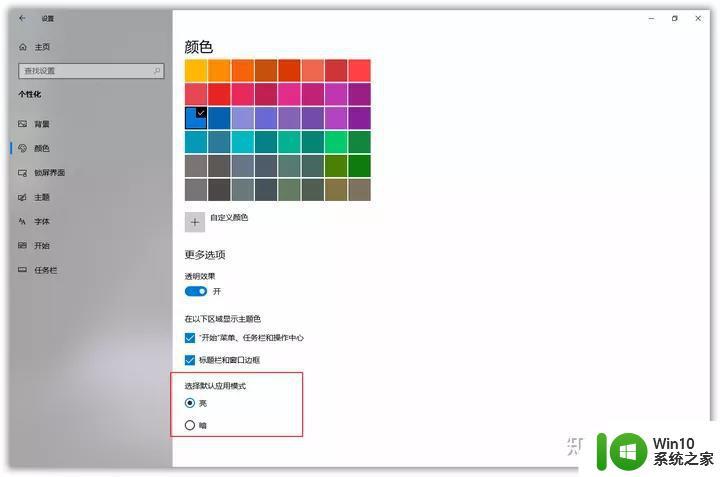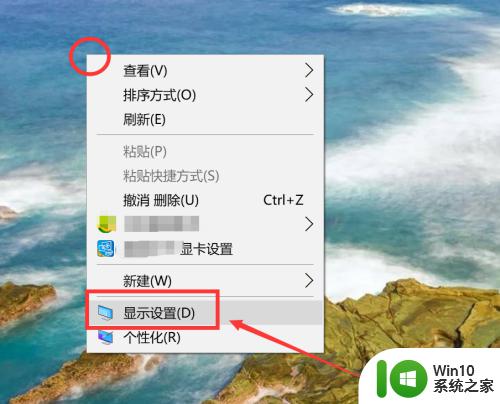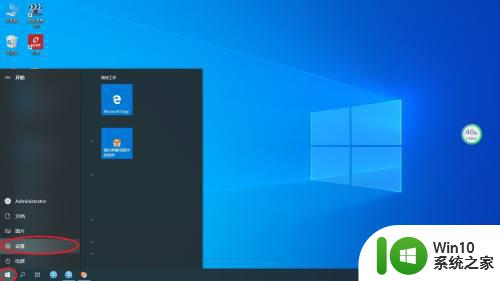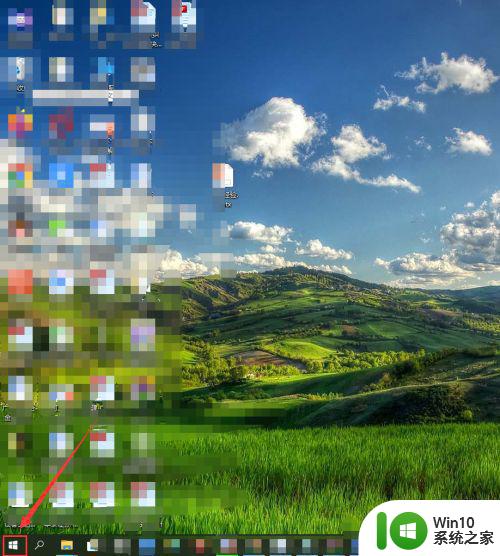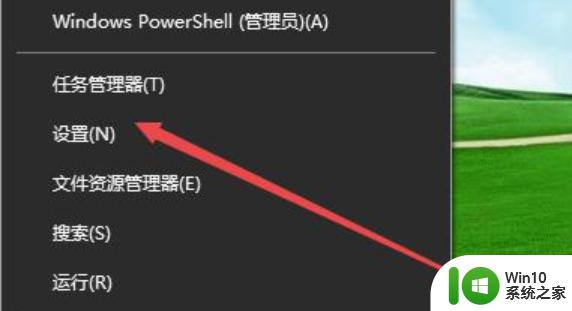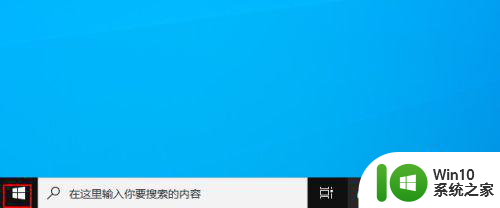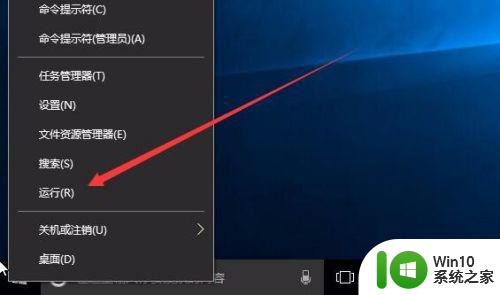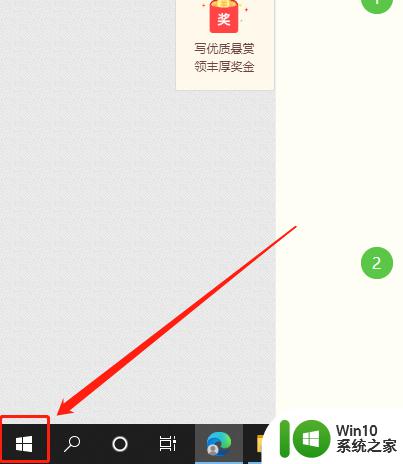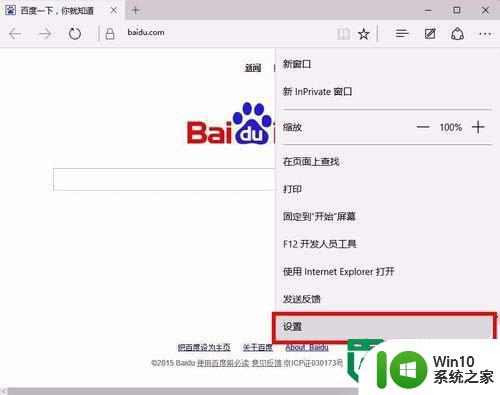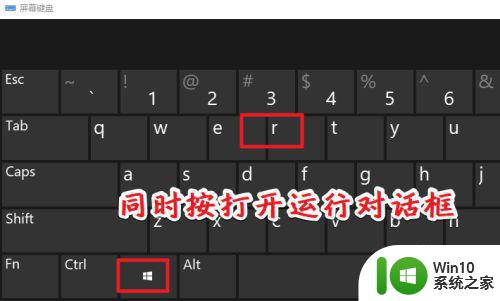win10开启夜间模式的详细教程 win10系统夜间模式在哪里开启
更新时间:2023-01-30 19:54:35作者:cblsl
win10系统夜间模式可以很好保护眼睛,缓解疲劳特别晚上加班,开启夜间模式是很有必要的,那么win10开启夜间模式的详细教程?很多用户还不懂操作教程,针对此疑问,今天和大家详解win10系统夜间模式在哪里开启。
1、快捷键【win+i】打开【Windows 设置】,选择【系统】进入,如图所示。
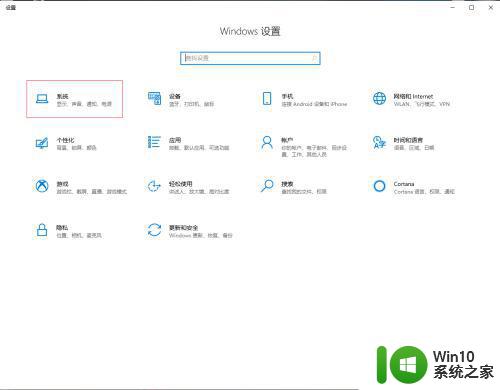
2、在左侧点击【显示】,然后在右侧打开【夜间模式】即可,如图所示。
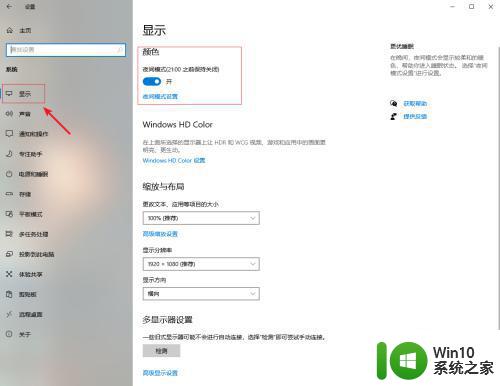
3、点击【夜间模式设置】,进入之后可根据需要调节强度和设置开启和关闭的时间等,最后点击【立即启用】,如图所示。
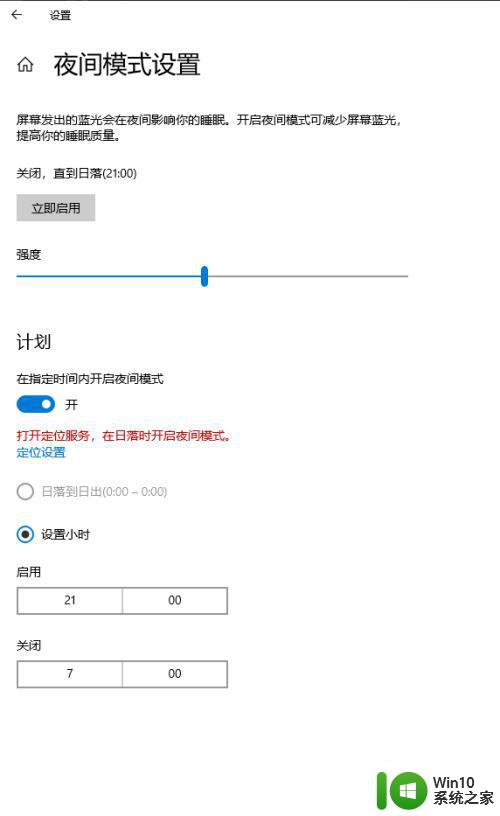
以上图文详解win10开启夜间模式的方法,默认情况下,夜间模式是关闭的,想要启用可以试着上文步骤操作。